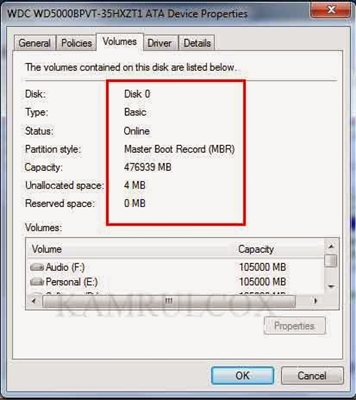Share
Pin
Send
Share
Send
আমি ফার্মওয়্যারটি পরিবর্তন করতে এবং তারপরে Wi-Fi রাউটারগুলি ডি-লিংক ডিআইআর -300 রেভ স্থাপনের জন্য নতুন এবং সর্বাধিক সর্বাধিক নির্দেশাবলী ব্যবহার করার পরামর্শ দিচ্ছি। বি 5, বি 6 এবং বি 7 - ডি-লিংক ডিআইআর -300 রাউটারটি কনফিগার করছে
ফার্মওয়্যারের সাথে ডি-লিংক ডিআইআর -300 রাউটার স্থাপনের জন্য নির্দেশাবলী: রেভ.বি 6, রেভ 5 বি, এ 1 / বি 1 ডি-লিংক ডিআইআর -320 রাউটারের জন্যও উপযুক্ত
কেনা ডিভাইসটি আনপ্যাক করুন এবং নীচে এটি সংযোগ করুন:

ওয়াইফাই রাউটার ডি-লিঙ্ক দির 300 পিছনের দিকে
- আমরা অ্যান্টেনা দৃten়
- ইন্টারনেট চিহ্নিত চিহ্নিত সকেটে, আমরা আপনার ইন্টারনেট সরবরাহকারীর লাইনটি সংযুক্ত করি
- ল্যান চিহ্নিত চারটি সকেটের একটিতে (কোনটিই নয়) আমরা সংযুক্ত কেবলটি সংযুক্ত করি এবং এটি সেই কম্পিউটারের সাথে সংযোগ করি যা থেকে আমরা রাউটারটি কনফিগার করব। যদি কনফিগারেশনটি কোনও ল্যাপটপ থেকে ওয়াইফাই বা এমনকি কোনও ট্যাবলেট থেকে সঞ্চালিত হয় - এই কেবলটির প্রয়োজন নেই, কনফিগারেশনের সমস্ত পদক্ষেপগুলি ওয়্যারলেস সম্পাদন করা যেতে পারে
- আমরা পাওয়ার কর্ডটিকে রাউটারের সাথে সংযুক্ত করি, ডিভাইসটি বুট না হওয়া পর্যন্ত কিছুক্ষণ অপেক্ষা করুন
- যদি রাউটারটি তারের সাহায্যে কম্পিউটারের সাথে সংযুক্ত ছিল, তবে আপনি পরবর্তী কনফিগারেশন ধাপে এগিয়ে যেতে পারেন, যদি আপনি তারগুলি ছাড়াই না করার সিদ্ধান্ত নিয়ে থাকেন, তবে আপনার ডিভাইসে ওয়াইফাই ওয়্যারলেস মডিউলটি চালু করে রাউটারটি লোড করার পরে, একটি সুরক্ষিত ডিআইআর নেটওয়ার্ক উপলব্ধ নেটওয়ার্কগুলির তালিকায় উপস্থিত হওয়া উচিত 300, যা আমাদের সাথে সংযোগ করা উচিত।
* ডি-লিংক ডিআইআর 300 রাউটারের সাথে সংযুক্ত সিডি-রোমে কোনও গুরুত্বপূর্ণ তথ্য বা ড্রাইভার থাকে না; এর সামগ্রীগুলি রাউটারের জন্য ডকুমেন্টেশন এবং এটি পড়ার জন্য একটি প্রোগ্রাম program
আসুন সরাসরি আপনার রাউটার স্থাপন করতে এগিয়ে যান proceed এটি করার জন্য, আপনার কম্পিউটার, ল্যাপটপ বা অন্যান্য ডিভাইসে কোনও ইন্টারনেট ব্রাউজার চালু করুন (ইন্টারনেট এক্সপ্লোরার, মজিলা ফায়ারফক্স, গুগল ক্রোম, সাফারি ইত্যাদি) এবং ঠিকানা বারে নিম্নলিখিত ঠিকানাটি প্রবেশ করুন: 192.168.0.1, এন্টার টিপুন।
এর পরে, আপনার লগইন পৃষ্ঠাটি দেখতে হবে এবং এটি বাহ্যিকভাবে ডি-লিংক রাউটারগুলির জন্য পৃথক হয় তারা বিভিন্ন ফার্মওয়্যার ইনস্টল করা আছে। আমরা একবারে তিনটি ফার্মওয়্যারের কনফিগারেশনটি বিবেচনা করব - ডিআইআর 300 320 এ 1 / বি 1, ডিআইআর 300 এনআরইউ রেভ.বি 5 (রেভ 5 বি) এবং ডিআইআর 300 রেভ.বি 6।

ডিআইআর 300 রেভ প্রবেশ করান। বি 1, দির -320

লগইন এবং পাসওয়ার্ড ডিআইআর 300 রেভ বি 5, ডিআইআর 320 এনআরইউ

ডি-লিঙ্ক দির 300 রেভ বি 6 লগইন পৃষ্ঠা
(আপনি যদি লগইন এবং পাসওয়ার্ড পৃষ্ঠাতে প্রবেশ করার জন্য এন্টার টিপেন, রাউটারের সাথে যোগাযোগের জন্য ব্যবহৃত সংযোগ সেটিংস পরীক্ষা করুন: ইন্টারনেট প্রোটোকল সংস্করণ 4 এর বৈশিষ্ট্যগুলিতে এই সংযোগটি সূচিত করতে হবে: একটি আইপি ঠিকানা স্বয়ংক্রিয়ভাবে প্রাপ্ত করুন, স্বয়ংক্রিয়ভাবে একটি ডিএনএস ঠিকানা প্রাপ্ত করুন সংযোগ সেটিংস হতে পারে উইন্ডোজ এক্সপি দেখুন: স্টার্ট - কন্ট্রোল প্যানেল - সংযোগগুলি - উইন্ডোজ in এ সংযোগে - বৈশিষ্ট্যগুলিতে ডান ক্লিক করুন: নীচে ডানদিকে নেটওয়ার্ক আইকনে ডান ক্লিক করুন - নেটওয়ার্ক এবং ভাগ করে নেওয়ার নিয়ন্ত্রণ কেন্দ্র - প্যারাম অ্যাডাপ্টার অ্যাডাপ্টার - সংযোগে ডান ক্লিক করুন - বৈশিষ্ট্যগুলি।)
পৃষ্ঠায়, ব্যবহারকারীর নাম (লগইন) অ্যাডমিন লিখুন, পাসওয়ার্ডটি অ্যাডমিনও রয়েছে (বিভিন্ন ফার্মওয়্যারের ডিফল্ট পাসওয়ার্ড পৃথক হতে পারে, এটি সম্পর্কিত তথ্য সাধারণত ওয়াইফাই রাউটারের পিছনে স্টিকারে পাওয়া যায় Other অন্যান্য মানক পাসওয়ার্ডগুলি 1234, পাসওয়ার্ড এবং কেবল একটি ফাঁকা ক্ষেত্র)।
পাসওয়ার্ডটি প্রবেশের সাথে সাথেই আপনাকে একটি নতুন পাসওয়ার্ড সেট করতে অনুরোধ জানানো হবে, যা আপনার রাউটারের সেটিংসে অননুমোদিত অ্যাক্সেস এড়ানোর জন্য করা উচিত। এর পরে, আপনার সরবরাহকারীর সেটিংস অনুসারে আমাদের ইন্টারনেট সংযোগের ম্যানুয়াল সেটিং মোডে স্যুইচ করতে হবে। এটি করতে, ফার্মওয়্যার রেভ.বি 1 (কমলা ইন্টারফেস) এ, রেভিউতে ম্যানুয়াল ইন্টারনেট সংযোগ সেটআপ নির্বাচন করুন। বি 5 নেটওয়ার্ক / সংযোগ ট্যাবে যান, এবং ফার্মওয়্যার রেভ.বি 6 এ ম্যানুয়াল কনফিগারেশন চয়ন করুন। তারপরে আপনাকে সরাসরি সংযোগের পরামিতিগুলি নিজেরাই কনফিগার করতে হবে যা বিভিন্ন ইন্টারনেট সরবরাহকারী এবং ইন্টারনেট সংযোগের ধরণের জন্য পৃথক।
পিপিটিপি, এল 2 টি পি-র জন্য ভিপিএন সংযোগগুলি কনফিগার করুন
ভিপিএন সংযোগ হ'ল বড় শহরগুলিতে ব্যবহার করা সবচেয়ে সাধারণ ধরণের ইন্টারনেট সংযোগ। এই সংযোগটি একটি মডেম ব্যবহার করে না - এখানে অ্যাপার্টমেন্টের সাথে সরাসরি সংযুক্ত একটি কেবল রয়েছে এবং ... সম্ভবত ... ইতিমধ্যে আপনার রাউটারের সাথে সংযুক্ত রয়েছে। আমাদের কাজটি রাউটারকে নিজেই "ভিপিএন বাড়ানো" তৈরি করা, এটির সাথে সংযুক্ত সমস্ত ডিভাইসের জন্য "বাহ্যিক ডিভাইস" উপলভ্য করে তোলা, এর জন্য, আমার সংযোগ প্রকার ক্ষেত্রের বি 1 ফার্মওয়্যারটিতে বা একটি ইন্টারনেট সংযোগ ব্যবহার করুন, উপযুক্ত সংযোগের ধরনটি নির্বাচন করুন: L2TP ডুয়াল অ্যাক্সেস রাশিয়া, পিপিটিপি অ্যাক্সেস রাশিয়া। রাশিয়ার সাথে কোনও পয়েন্ট না থাকলে আপনি কেবল পিটিটিপি বা এল 2 টিপি নির্বাচন করতে পারেন

দির 300 রেভ.বি 1 সংযোগের ধরণের নির্বাচন
এর পরে, আপনাকে সরবরাহকারীর সার্ভারের নাম ফিল্ডটি পূরণ করতে হবে (উদাহরণস্বরূপ, বাইনলাইন হিসাবে এটি পিপিটিপি-র জন্য vpn.internet.beline.ru এবং L2TP এর জন্য tp.internet.beline.ru, এবং স্ক্রিনশটটি টোগলিয়াটি - স্টর্ক - সার্ভার সরবরাহকারীর জন্য একটি উদাহরণ দেখায়) .avtograd.ru)। আপনার আইএসপি দ্বারা জারি করা ব্যবহারকারীর নাম (পিপিটি / এল 2 টি পি অ্যাকাউন্ট) এবং পাসওয়ার্ড (পিপিটিপি / এল 2 টি পি পাসওয়ার্ড) লিখুন। বেশিরভাগ ক্ষেত্রে, আপনার অন্য কোনও সেটিংস পরিবর্তন করার দরকার নেই, কেবল সেভ বা সেভ বোতামটি ক্লিক করে সেভ করুন।
ফার্মওয়্যার রেভ.বি 5 এর জন্য আমাদের নেটওয়ার্ক / সংযোগ ট্যাবে যেতে হবে

সংযোগ সেটআপ দির 300 রেভ বি 5
তারপরে আপনাকে অ্যাড বোতামটি ক্লিক করতে হবে, কলামে সংযোগের ধরণ (পিপিটিপি বা এল 2 টি পি) নির্বাচন করতে হবে
শারীরিক ইন্টারফেস WAN চয়ন করুন, পরিষেবার নাম ক্ষেত্রে, আপনার সরবরাহকারীর সার্ভারের ভিপিএন ঠিকানা লিখুন, তারপরে সংশ্লিষ্ট কলামগুলিতে আপনার সরবরাহকারীর দ্বারা নেটওয়ার্কটি অ্যাক্সেস করার জন্য জারি করা ব্যবহারকারীর নাম এবং পাসওয়ার্ড নির্দেশ করুন। সংরক্ষণ ক্লিক করুন। এর ঠিক পরে আমরা সংযোগের তালিকায় ফিরে আসব। সবকিছু সঠিকভাবে কাজ করার জন্য, আমাদের স্রেফ তৈরি হওয়া সংযোগটি ডিফল্ট গেটওয়ে হিসাবে নির্দিষ্ট করতে হবে এবং সেটিংসটি আবারও সংরক্ষণ করতে হবে। যদি সবকিছু সঠিকভাবে করা হয়ে থাকে তবে আপনার সংযোগের বিপরীতে এটি লেখা হবে যে সংযোগটি প্রতিষ্ঠিত হয়েছে এবং আপনার ওয়াইফাই অ্যাক্সেস পয়েন্টের প্যারামিটারগুলি কনফিগার করতে হবে
রাউটারগুলি DIR-300 NRU N150 সর্বদা সর্বশেষ সহ নির্দেশাবলী ফার্মওয়্যার পুনর্বিবেচনার সাথে। বি 6 প্রায় একইভাবে সুর করা হয়। ম্যানুয়াল সেটিংস নির্বাচন করার পরে, আপনাকে অবশ্যই নেটওয়ার্ক ট্যাবে যেতে হবে এবং ক্লিক করতে হবে, তারপরে আপনার সংযোগের জন্য উপরের মতো পয়েন্টগুলি নির্দিষ্ট করুন এবং সংযোগ সেটিংসটি সংরক্ষণ করুন। উদাহরণস্বরূপ, কোনও বেলাইন ইন্টারনেট পরিষেবা সরবরাহকারীর জন্য, এই সেটিংসটি দেখতে দেখতে এটির মতো হতে পারে:

ডি-লিংক ডিআইআর 300 রেভ বি 6 বেলাইন পিপিটিপি সংযোগ
সেটিংস সংরক্ষণের সাথে সাথেই আপনি ইন্টারনেট অ্যাক্সেস করতে সক্ষম হবেন। তবে, ওয়াইফাই সুরক্ষা সেটিংস কনফিগার করার পরামর্শও দেওয়া হচ্ছে যা এই ম্যানুয়ালটির একেবারে শেষে লেখা হবে।
এডিএসএল মডেম ব্যবহার করে পিপিপিওই ইন্টারনেট সংযোগটি কনফিগার করছে
এডিএসএল মডেমগুলি কম এবং কম ব্যবহৃত হয় তা সত্ত্বেও, এই ধরণের সংযোগটি এখনও অনেকে ব্যবহার করেন। যদি রাউটার কেনার আগে আপনাকে সরাসরি মডেমের মধ্যে সরাসরি ইন্টারনেট সংযোগ স্থাপন করতে হয়েছিল (যখন আপনি কম্পিউটারটি চালু করেছেন ইতিমধ্যে ইন্টারনেট অ্যাক্সেস ছিল তখন আপনার আলাদা সংযোগ শুরু করার দরকার ছিল না) - তবে সম্ভবত আপনার কোনও বিশেষ সংযোগ সেটিংসের দরকার নেই: যাবার চেষ্টা করুন যে কোনও সাইট এবং যদি সবকিছু কাজ করে - কেবলমাত্র ওয়াইফাই অ্যাক্সেস পয়েন্টের প্যারামিটারগুলি কনফিগার করতে ভুলবেন না, যা পরের অনুচ্ছেদে বর্ণিত হবে। যদি, ইন্টারনেট অ্যাক্সেস করতে, আপনি বিশেষত একটি পিপিপিওই সংযোগ চালু করেছেন (প্রায়শই একটি উচ্চ-গতির সংযোগ হিসাবে পরিচিত), তবে আপনার রাউটার সেটিংসে এর পরামিতিগুলি (ব্যবহারকারীর নাম এবং পাসওয়ার্ড) নির্দিষ্ট করা উচিত। এটি করার জন্য, পিপিটিপি সংযোগের নির্দেশাবলী অনুসারে বর্ণিত হিসাবে একই করুন, তবে আপনার প্রয়োজনীয় প্রকারটি নির্বাচন করুন - পিপিপিওই, ইন্টারনেট সরবরাহকারীর দেওয়া নাম এবং পাসওয়ার্ড প্রবেশ করান। সার্ভারের ঠিকানা, পিটিটিপি সংযোগের বিপরীতে নির্দিষ্ট করা হয়নি।
ওয়াইফাই অ্যাক্সেস পয়েন্ট সেটআপ
ওয়াইফাই অ্যাক্সেস পয়েন্টের প্যারামিটারগুলি কনফিগার করতে, রাউটার সেটিংস পৃষ্ঠায় যথাযথ ট্যাবে যান (ওয়াইফাই, ওয়্যারলেস ল্যান, ওয়্যারলেস ল্যান), অ্যাক্সেস পয়েন্টের এসএসআইডি নাম উল্লেখ করুন (এটি এমন নাম যা উপলব্ধ অ্যাক্সেস পয়েন্টগুলির তালিকায় প্রদর্শিত হবে), প্রমাণীকরণের ধরণ (ডাব্লুপিএ 2 দ্বারা প্রস্তাবিত) - ব্যক্তিগত বা ডাব্লুপিএ 2 / পিএসকে) এবং ওয়াইফাই অ্যাক্সেস পয়েন্টের জন্য পাসওয়ার্ড। সেটিংস সংরক্ষণ করুন এবং আপনি বেতারভাবে ইন্টারনেট ব্যবহার করতে পারেন।
একটি প্রশ্ন আছে? ওয়াইফাই রাউটারটি এখনও কাজ করে না? মন্তব্য জিজ্ঞাসা করুন। এবং যদি এই নিবন্ধটি আপনাকে সহায়তা করে, নীচের সামাজিক নেটওয়ার্ক আইকনগুলি ব্যবহার করে এটি আপনার বন্ধুদের সাথে ভাগ করুন।
Share
Pin
Send
Share
Send